
點閱率 | 2589 次
簡報,從色彩開始
文/呂依亭
│色彩心理學:顏色給人的感覺│
人們對視覺刺激有高度反應,顏色則是刺激要素之一,在我們的意識和潛意識層面,顏色象徵意義不僅來自大自然,也充斥在我們的文化生活中。身為設計師更是需要利用色彩心理學的基礎作為設計與大眾的共鳴,喚醒人們內心的感受和情緒;透過顏色所釋出的訊息,也能讓大至企業形象、品牌識別、空間、商品,甚至小至包裝、海報、簡報、名片等等的視覺設計,給人帶來意想不到的吸引力。

│色彩心理學│來源:Color Theory: Marketing, Branding, and the Psychology of Color
雖然不同顏色對於每個人會有不一樣的解釋和刺激,但經研究分析顯示,許多顏色對多數人來說,有相同的反應結果,如下圖所示,各大知名品牌,logo用色的精神,你是否也覺得「沒錯!這個顏色好適合它?」。除了單色應用,其中也有採用多種顏色來塑造形象的公司,最經典的例子就是Google和Windows,算是少數幾個非用單一強烈色彩卻能成功讓人留下深刻印象的企業識別,也或許是每天接觸的關係,讓你覺得它就是適合很多種顏色,但如果真要問你:「Google標誌由哪幾個顏色組成?」,你卻不一定答得出來。
此外,因文化差異也可能導致對顏色有不同的認知,例如:紅色在西方文化中代表愛與激情,在中國文化中象徵好運,但在南非文化中則有哀悼的涵義。
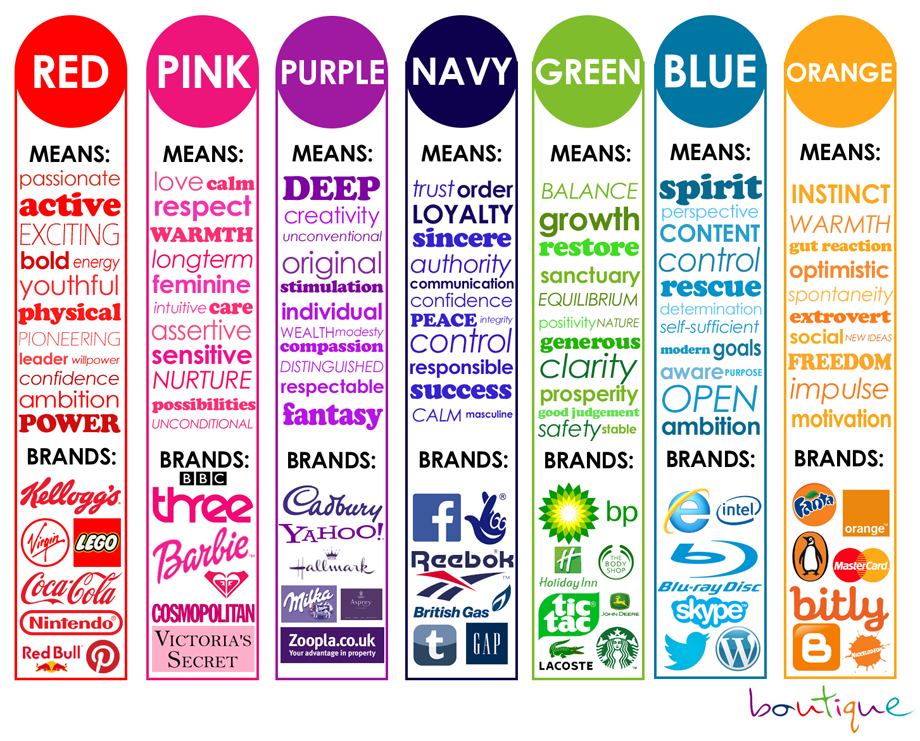
│Color Psychology Branding│來源:品牌癮
│實例印象:延用相同領域的視覺色彩到簡報中│
經由上述logo的色彩分析後,擴大視覺色彩面積,接以平面設計暨網頁用色來探討色彩印象,並延伸應用到簡報配色上。
只要借力使力,即使不懂色彩美學,也能輕易美化簡報。
首先,小編推薦三款分析色彩的網站,分別可以從圖片、LOGO和平面設計作品中,取得它們所分布的顏色:
(一) Pictaculous,線上圖片色彩分析工具,上傳照片或截圖檔立即轉換色碼。操作步驟:載入照片,按取得色碼,即可產生一組從圖片中所分析出來的色碼。
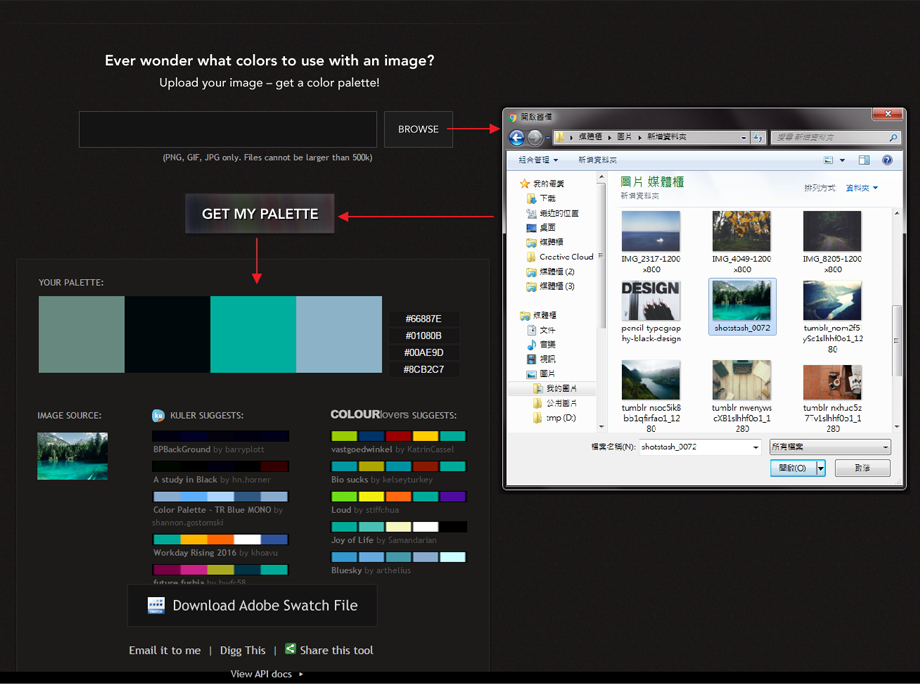
│圖片色彩分析│來源:Pictaculous
(二) LogoMiner,線上彙整知名品牌LOGO色彩管理,舉例說,「Pampers」的形象是你想要參考的配色,搜尋後,點選Palette後,就會出現「Pampers」的LOGO所有用色。
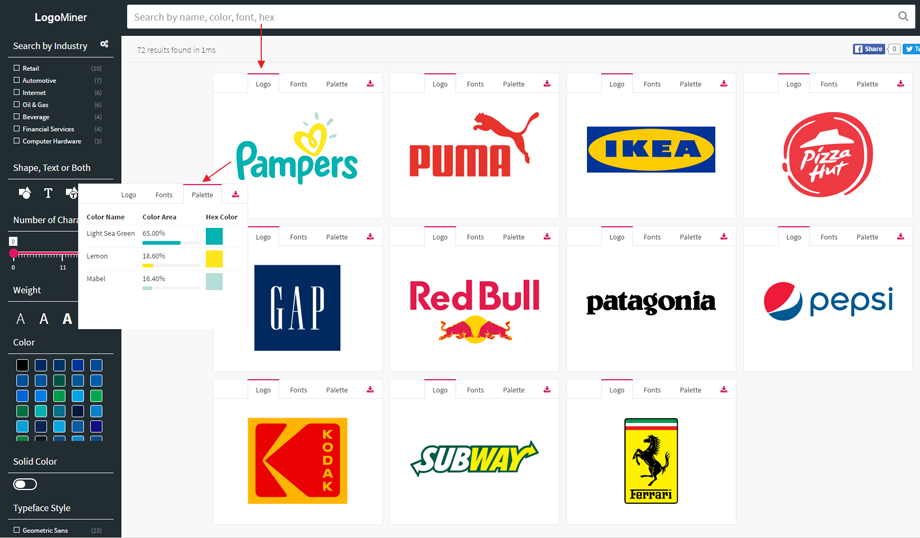
│LOGO色彩管理│來源:LogoMiner
(三) Dribbble,一個刺激靈感的設計作品網站,關鍵字可以寫入「food、nature…」等和你的簡報風格,有關聯性的字眼,即會出現許多相關的設計作品,接著點選你最喜歡的作品,就會出現作品的配色,同時你還能夠參考它的排版風格,來進階學習用色的比例和版面配置,另外,也能夠點選某一色碼,再延伸查詢更貼切顏色的作品。
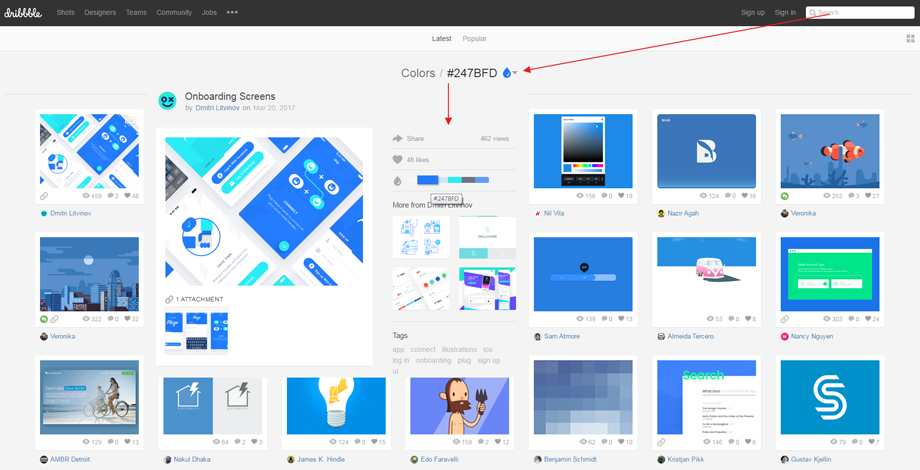
│平面設計配色│來源:Dribbble
當然,網路上還有許多好用的色票和配色網站,顏色都很美,但剛入門時,你可能會不知道哪一組配色適合自己簡報;而小編在這裡分享的是,透過平常收藏的素材,分析素材想傳達的感受,是否符合你的簡報精神,進行配色分析後,就能夠直接運用到簡報囉!
小小提醒,簡報除了「選色」,內容圖表的配色邏輯也非常重要,一份簡報由頭至尾,講者想跟觀眾雙向溝通的色彩連結必須貫徹始終;另外,當你顏色定案後,還有更進階的簡報課題:「排版美化」、「故事架構」等,需要再慢慢內化提升。
最後,當我們能夠遊走在繽紛色彩之間,也別忘了適度的留白也是一種藝術,留白不是偷懶什麼都不做,留白是為了襯托出那一點色彩,甚至有時候留白是主角,能創造出更多自由和想像的空間感。
│小知識:PPT取色器,讓你吸了馬上套用到簡報中│
經過上述的色彩介紹,你會發現有些網站取得的色碼是「Hex網頁色碼,例如:#78EBD7」,而不是簡報可以使用的「RGB色碼」,因此,小編這邊再分享一個Microsoft Office Powerpoint的小外掛程式「Nordri Tools」,免費下載後安裝(適用於2007/2010/2013/2016版本),重新開啟簡報軟體,即會出現「取色器」的功能,類似功能在Powerpoint2013版本以後也會有,但內建取色器僅能吸取簡報內的圖片或文字的顏色,而Nordri Tools外掛的取色器,則可以在簡報編輯的情況,同步吸取所有開啟的網頁、圖片等任何桌面看得到的色塊,重點是,可以在取色/鎖住(按住ESC)的當下,直接回到簡報內,進行色塊、線條和文字的顏色替換,免去以往需要將色碼反覆複製貼上的步驟。
下方為「Nordri Tools」的簡易操作步驟說明:
(步驟一) 開啟簡報,啟動取色器,前往網路或其它素材區
(步驟二) 將滴管位置移到想要的顏色上,按一下「ESC」即取色完成並且鎖定,回到簡報內,選取你想要替換的「文字、線框或色塊」後,分別依照類型,按一下取色器上的「文字、線條或填充」,則可馬上看到成果。
(步驟三)簡報配色完成。
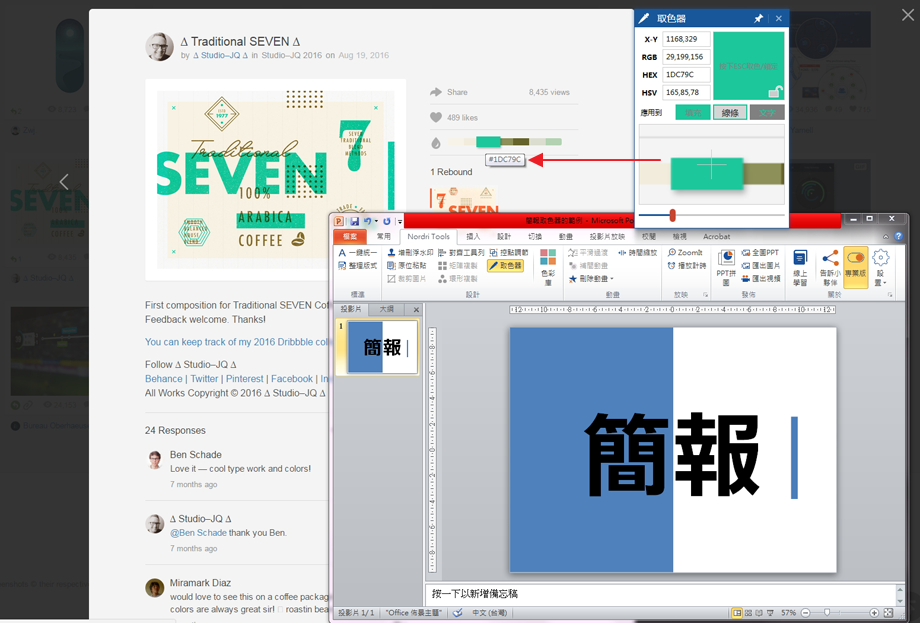
│簡報取色步驟一
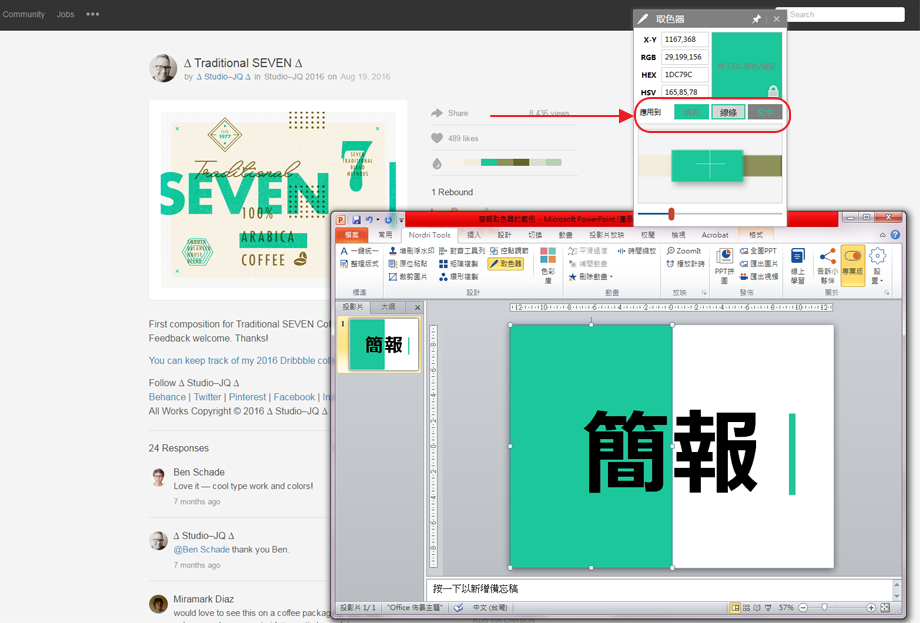
│簡報取色步驟二

│簡報取色步驟三
【資料引用】
Color Theory: Marketing, Branding, and the Psychology of Color
https://conceptdrop.com/blog/60-color-theory-the-psychology-of-color-marketing-and-branding/
How to choose a colour scheme for your logo design
By Creative Bloq Staff September 10, 2014 Graphic design
http://www.creativebloq.com/branding/choose-colour-logo-design-8133973
Pictaculous圖片色彩分析網站
http://www.pictaculous.com/
LogoMiner品牌標誌色彩分析網站
http://logominer.com
Dribbble平面設計作品平台
https://dribbble.com/
品牌癮:設計品牌LOGO,你一定要知道的色彩心理學
http://www.brandinlabs.com/2017/03/07/
簡報外掛程式Nordri Tools分享載點
http://www.nordritools.com/